

Dette emnet inneholder følgende instruksjoner.
Gå til alternativene for arbeidsflyt
Definer behandlingen av jobber som er sendt via LPD/LPR
Definere behandlingen av jobber som bruker porten for utskrift via socket
Angi antallet utskrevne sider når det oppstår en feil i en overføringsjobb
Angi behandlingsrekkefølgen for jobber i overvåkede mapper
Angi plasseringen av RIP-prosessen
Angi om standardoriginalene er 1- eller 2-sidige
Angi om jobbegenskapene må forbli tilgjengelige etter at du har startet en kopierings- eller skannejobb
Åpne Settings Editor, og gå til: .
 [Systeminnstillinger] -faneark
[Systeminnstillinger] -faneark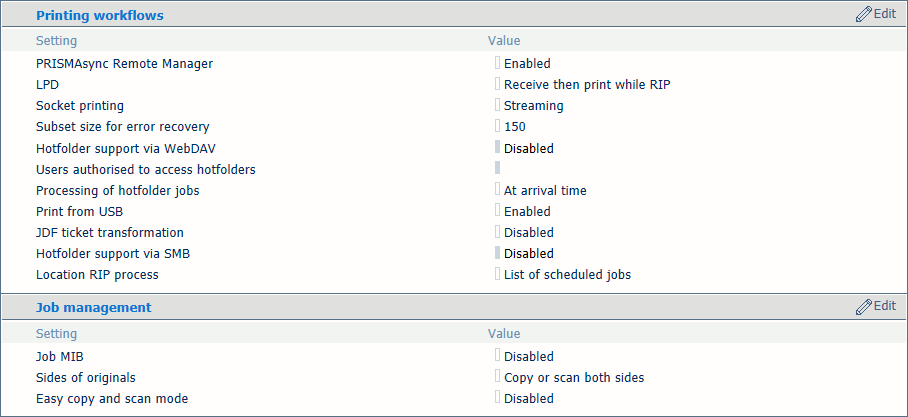 Innstillinger for arbeidsflyt for utskrift og jobbehandling
Innstillinger for arbeidsflyt for utskrift og jobbehandlingSkriverprotokollen LPD kan aktiveres av systemadministrator. Utskriftsprotokollen LPR må være installert på arbeidsstasjonen som overfører jobbene.
Bruk alternativet [LPD] for å angi når RIP skal begynne å behandle LPR-jobber.
[Overføring]: gjelder store jobber. Jobben kan skrives ut samtidig som den behandles av RIP.
[Motta deretter skriv ut mens RIP]: er standardverdi og brukes på mindre jobber som har flere sett. RIP går i gang med å behandle jobbene etter at de har kommet til utskriftskøen, og før hele jobben er mottatt.
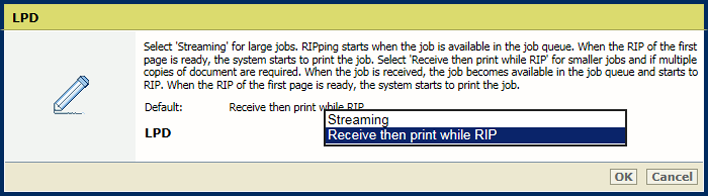 LPR
LPRKlikk på [OK].
Utskrift via socket kan aktiveres og konfigureres av systemadministrator.
Bruk alternativet [Kontaktutskrift] for å angi når RIP skal begynne å behandle jobber som bruker porten for utskrift via uttak.
[Overføring]: er standardverdien og brukes på store jobber. Jobben kan skrives ut samtidig som den behandles av RIP.
[Motta deretter skriv ut mens RIP]: brukes på mindre jobber som har flere sett. RIP går i gang med å behandle jobbene etter at de har kommet til utskriftskøen, og før hele jobben er mottatt.
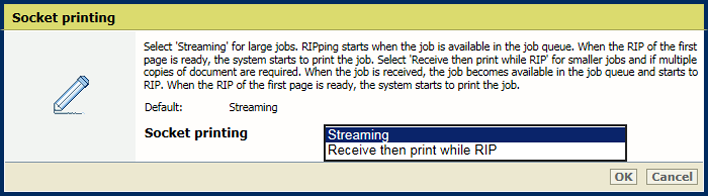 Kontaktutskrift
KontaktutskriftKlikk på [OK].
Bruk alternativet [Delsettstørrelse for feilgjenoppretting] for å angi antall sider som skal skrives ut på nytt etter at feilen er løst.
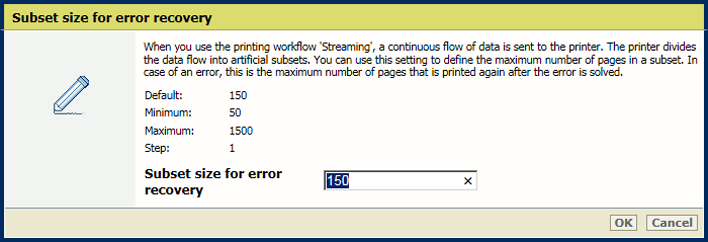 Feil ved overføring av jobb
Feil ved overføring av jobbKlikk på [OK].
Systemadministratoren kan endre behandlingsrekkefølgen for jobber i overvåkede mapper.
Bruk alternativet [Behandling av aktiveringsmapper] for å angi hvordan jobbene skal behandles i den overvåkede mappen.
[Ankomsttid]: jobbene behandles når de kommer til den overvåkede mappen.
[Rekkefølge på grunnlag av jobbnavn]: jobbene behandles i alfabetisk rekkefølge etter jobbnavn.
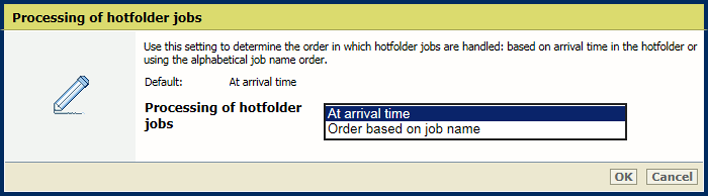 Behandling av jobber i overvåkede mapper
Behandling av jobber i overvåkede mapperKlikk på [OK].
Gå til [Utskrift fra USB].
Angi at utskrift fra en USB-stasjon er tillatt.
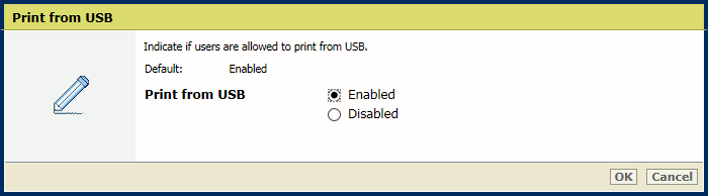
Klikk på [OK].
Bruk alternativet [Sted for RIP-prosess] for å angi hvor RIP skal behandle jobbene som kommer til utskriftskøen.
[Alle steder]: RIP kan behandle jobber på alle jobbmålsteder.
[Liste over planlagte jobber]: RIP kan bare behandle jobber som står på listen over planlagte jobber.
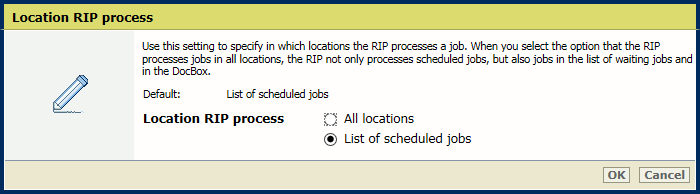 Sted for RIP-prosess
Sted for RIP-prosessKlikk på [OK].
Bruk alternativet [Jobb-MIB] til å angi om ekstern overvåking av jobber via SNMP er tillatt.
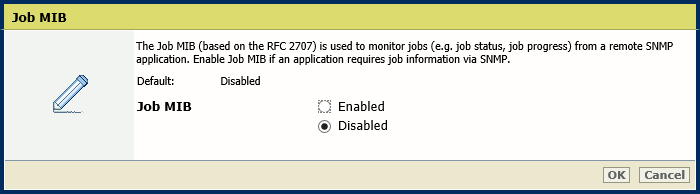 [Jobb-MIB aktivert]
[Jobb-MIB aktivert] Klikk på [OK].
Bruk alternativet [Sider av originaler] for å angi om originalene har informasjon på én eller begge sider.
 [Sider av originaler]
[Sider av originaler] Klikk på [OK].
Bruk alternativet [Enkel kopierings- og skannemodus] for å angi at du vil aktivere enkel kopierings- og skannemodus.
[Aktivert]: den sist brukte jobbmalen åpnes på nytt når operatøren starter en ny kopierings- eller skannejobb.
[Deaktivert]: den sist brukte jobbmalen lukkes når operatøren starter en ny kopierings- eller skannejobb.
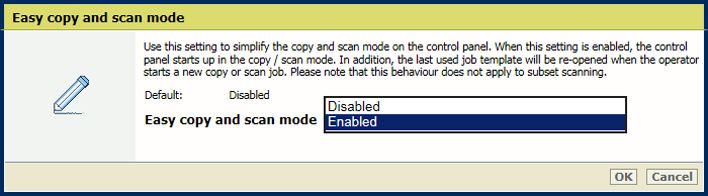
Klikk på [OK].